**公車管理模塊**
模塊入口
?如何進入公車管理模塊
? ? ? ? 在瀏覽器中輸入[gxq.n3.cn](http://gxq.n3.cn/)將跳轉到辦公平臺登錄頁面,填寫用戶名和密碼后登錄到辦公平臺首頁后,選擇頂部菜單的“公車管理”菜單進入到公車管理模塊。
?????????說明:當登錄系統平臺后,如果沒有在頂部菜單看見“公車管理”菜單,證明你沒有此模塊權限操作。
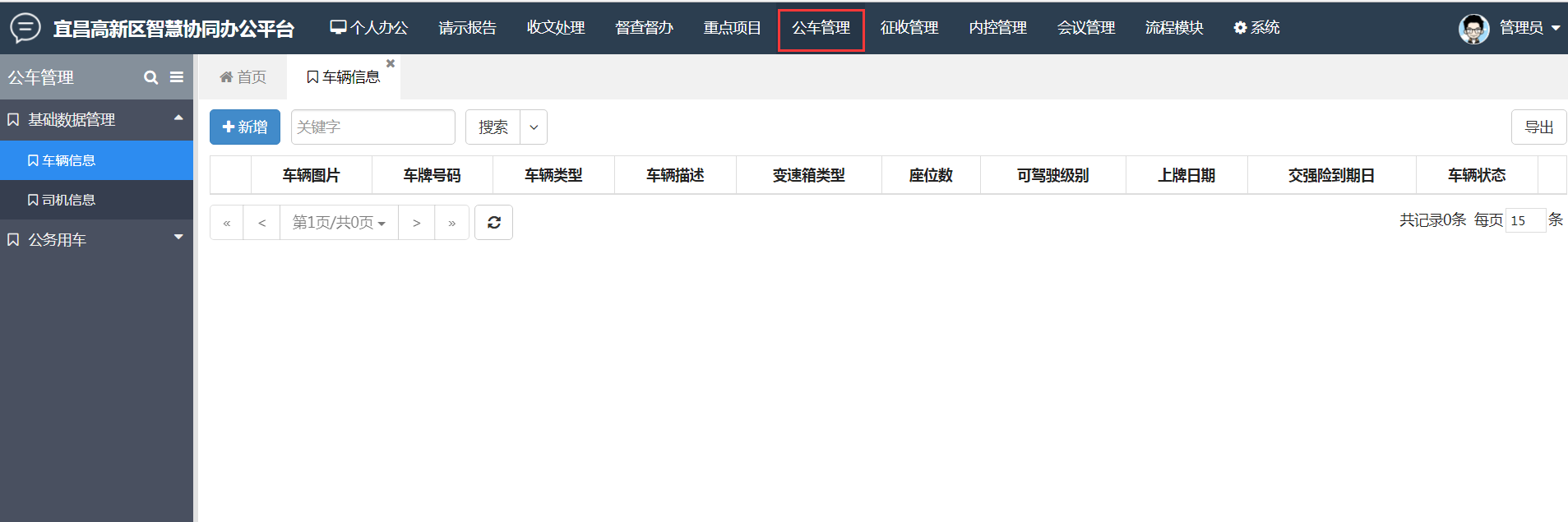
【配圖】:公車管理模塊
基礎數據管理
? ? ? ? ? ? ? ? ? ? ? ?
????????基礎數據管理主要是對車輛信息及司機信息的基本管理。進入到公車管理模塊后,點擊左側“基礎數據管理”操作菜單,選擇“車輛信息”菜單將進入到車輛信息列表頁面。
?????????說明:當你進入到公車管理模塊后,沒有看見“基礎數據管理”操作菜單,證明你沒有基礎數據管理的操作權限。
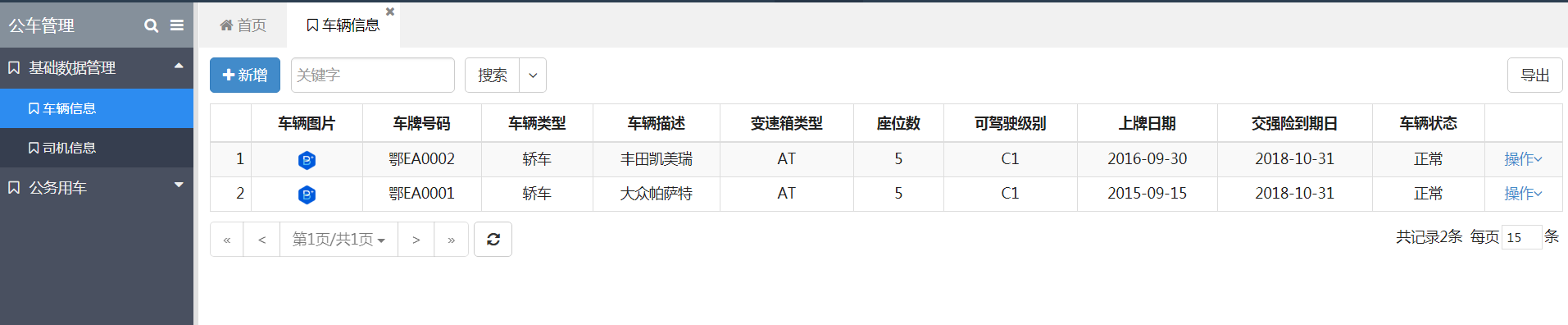
【配圖】:車輛信息列表
* **新增車輛信息**
進入到車輛信息列表頁面后,點擊左上角的“新增”按
鈕將彈出新增車輛信息窗口,按要求填寫表單中的內容,提交保存即可。
? ? ? ? ?說明:1.當點擊“新增”按鈕后,沒有彈出新增窗口或提示沒有模塊操作權限,證明當前用戶沒有操作權限,需要聯系管理員進行權限指定。
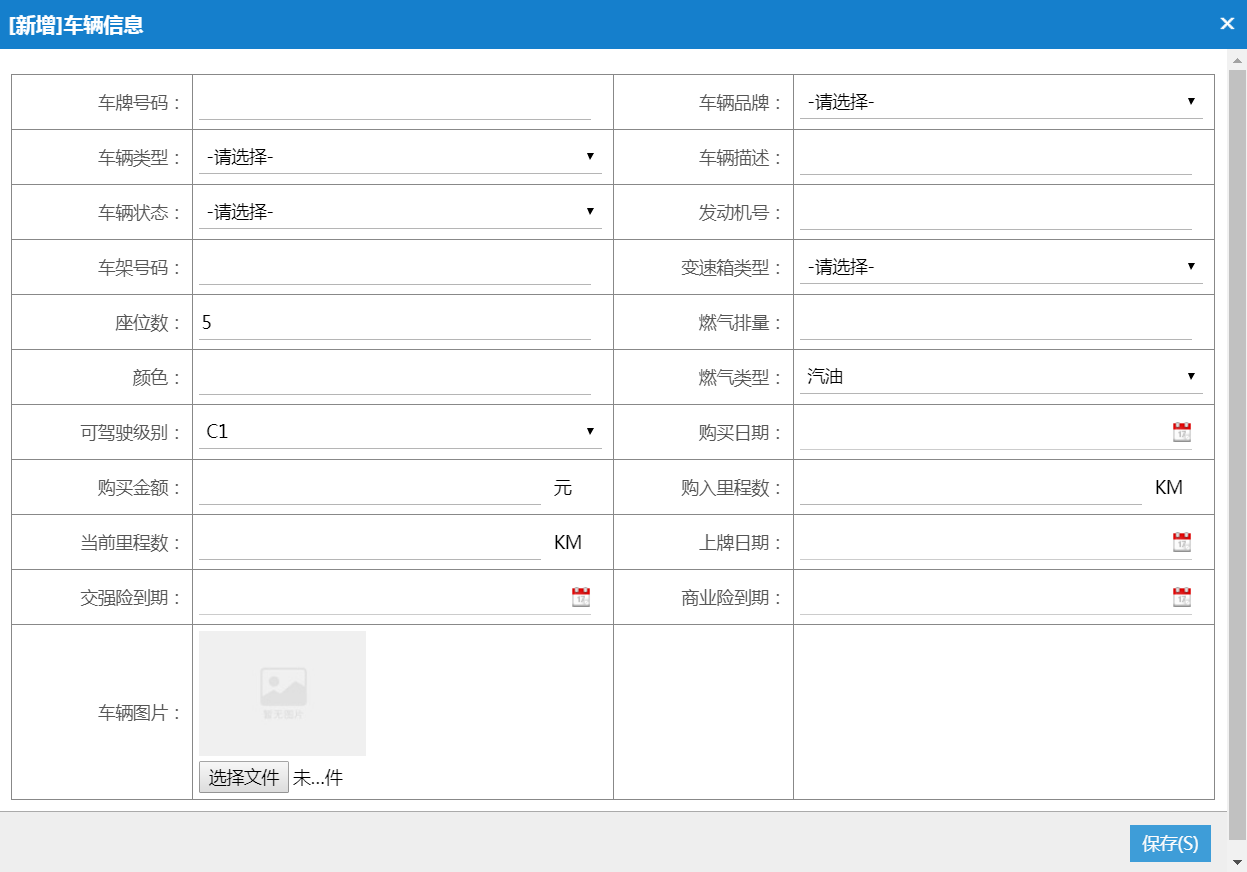
【配圖】:新增車輛信息表單
* **編輯車輛信息**
進入到車輛信息列表頁面后,點擊右側操作菜單的
“編輯”鏈接將彈出編輯車輛信息窗口,根據實際情況修改表單中的內容,然后提交保存。
? ? ? ???說明:當點擊操作菜單沒有編輯鏈接時,證明當前用戶沒有操作權限。
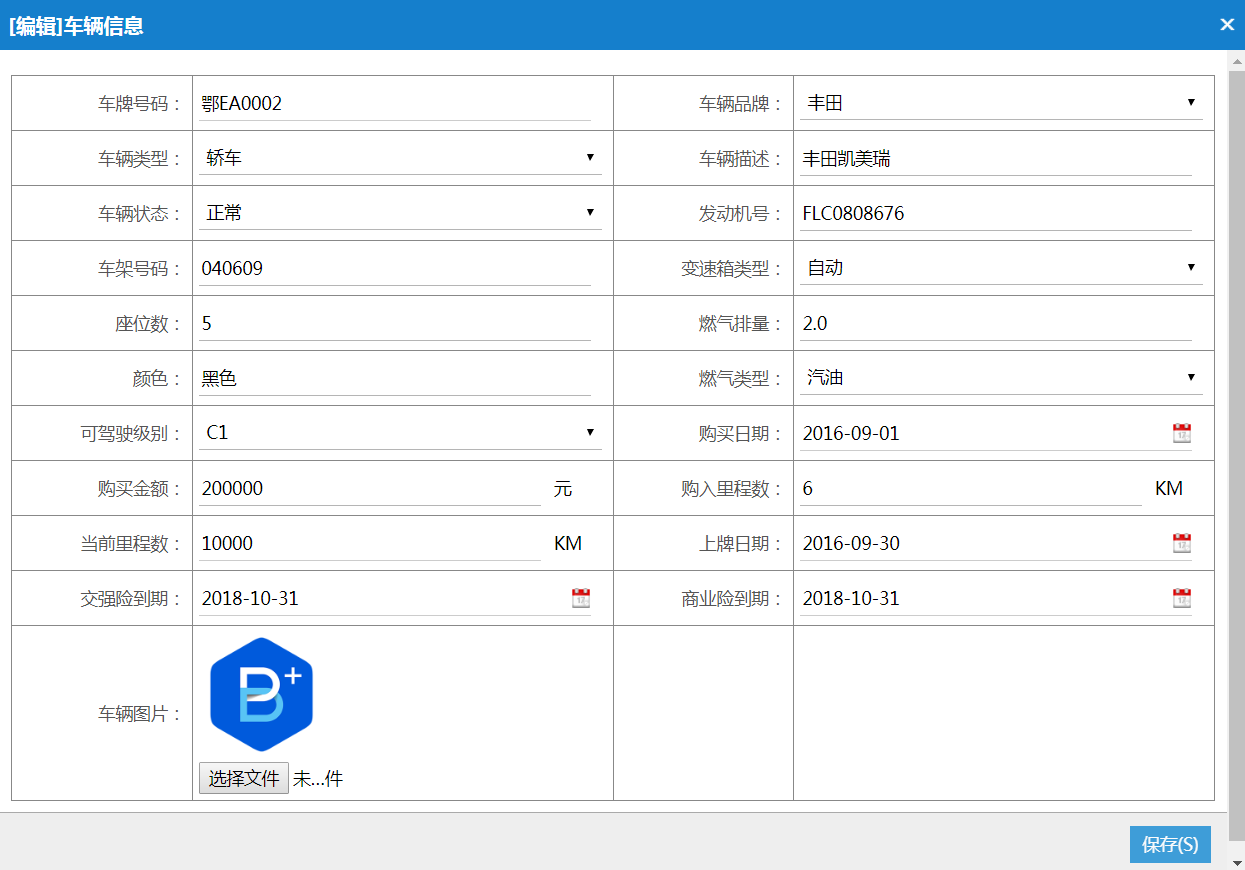
【配圖】:編輯車輛信息表單
* **刪除車輛信息**
進入到車輛信息列表頁面后,點擊右側操作菜單的
“刪除”鏈接將彈出刪除確認窗口,輸入刪除說明(選填),確認或取消刪除。
? ? ? ???說明:當點擊操作菜單沒有刪除鏈接時,證明你沒有刪除操作權限。
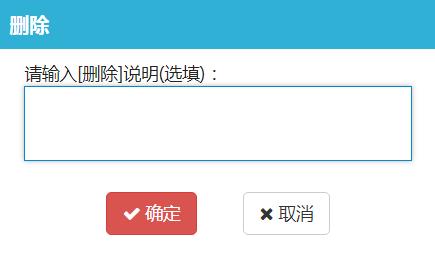
【配圖】:刪除車輛信息
* **查看車輛信息詳情**
進入到車輛信息列表頁面后,點擊右側操作菜單的
“詳情”鏈接(也可雙擊列表數據),彈出車輛信息的詳細窗口。詳情窗口會顯示車輛信息的詳細內容以及查閱記錄。詳情除了彈出窗口外,還可以在新窗口打開【通過車輛信息列表中右側的操作菜單,點擊詳情(新窗口)鏈接】。

【配圖】:車輛信息詳情
* **司機信息列表**
點擊左側“基礎數據管理”操作菜單,選擇“司機信息”
菜單將進入到司機信息列表頁面。
?????????說明:當你進入到公車管理模塊后,沒有看見“司機信息”操作菜單,證明你沒有司機信息管理的操作權限。

【配圖】:司機信息列表
* **新增司機信息**
進入到司機信息列表頁面后,點擊左上角的“新增”按
鈕將彈出新增司機信息窗口,按要求填寫表單中的內容,提交保存即可。
? ? ? ? ?說明:1.當點擊“新增”按鈕后,沒有彈出新增窗口或提示沒有模塊操作權限,證明當前用戶
沒有操作權限,需要聯系管理員進行權限指定。
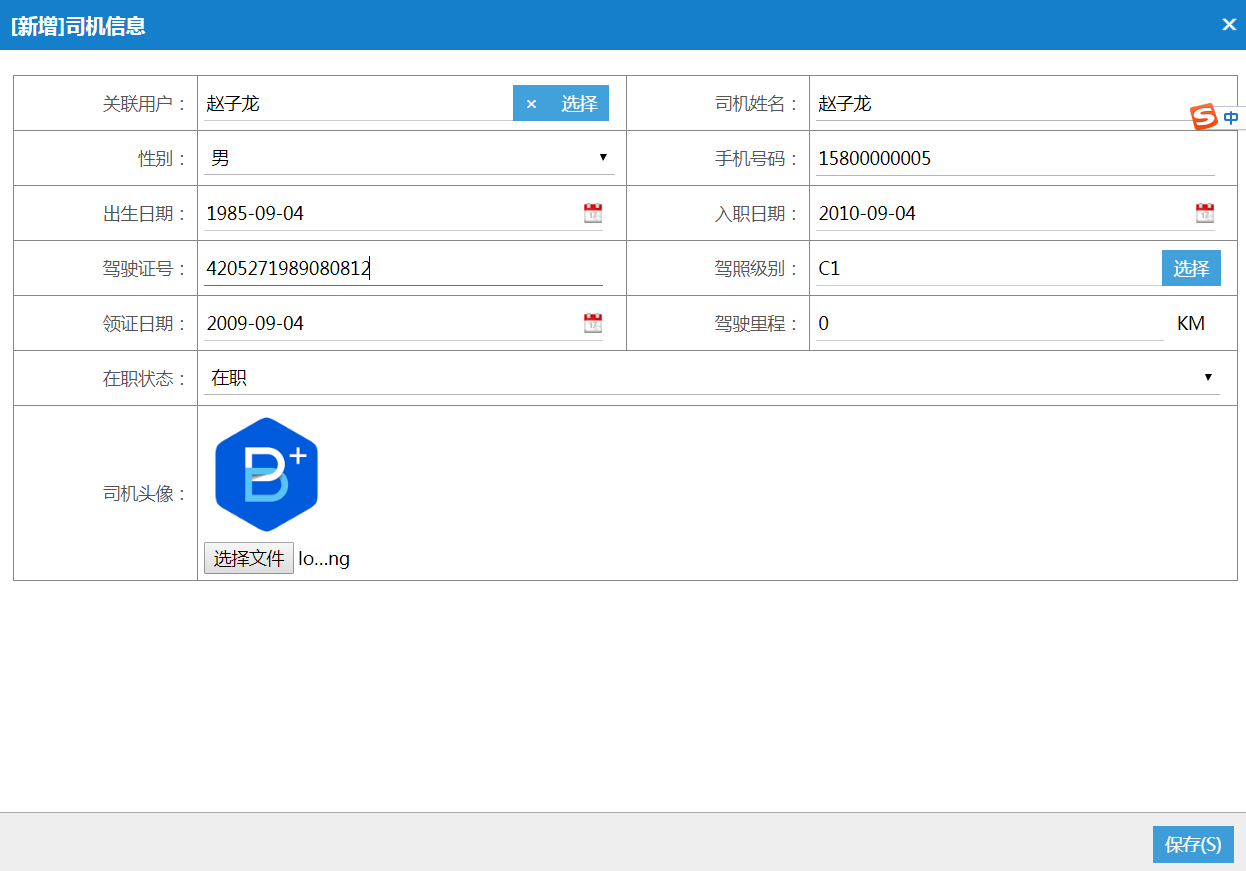
【配圖】:新增司機信息表單
* **編輯司機信息**
進入到司機信息列表頁面后,點擊右側操作菜單的
“編輯”鏈接將彈出編輯司機信息窗口,根據實際情況修改表單中的內容,然后提交保存。
? ? ? ???說明:當點擊操作菜單沒有編輯鏈接時,證明你沒有編輯操作權限。
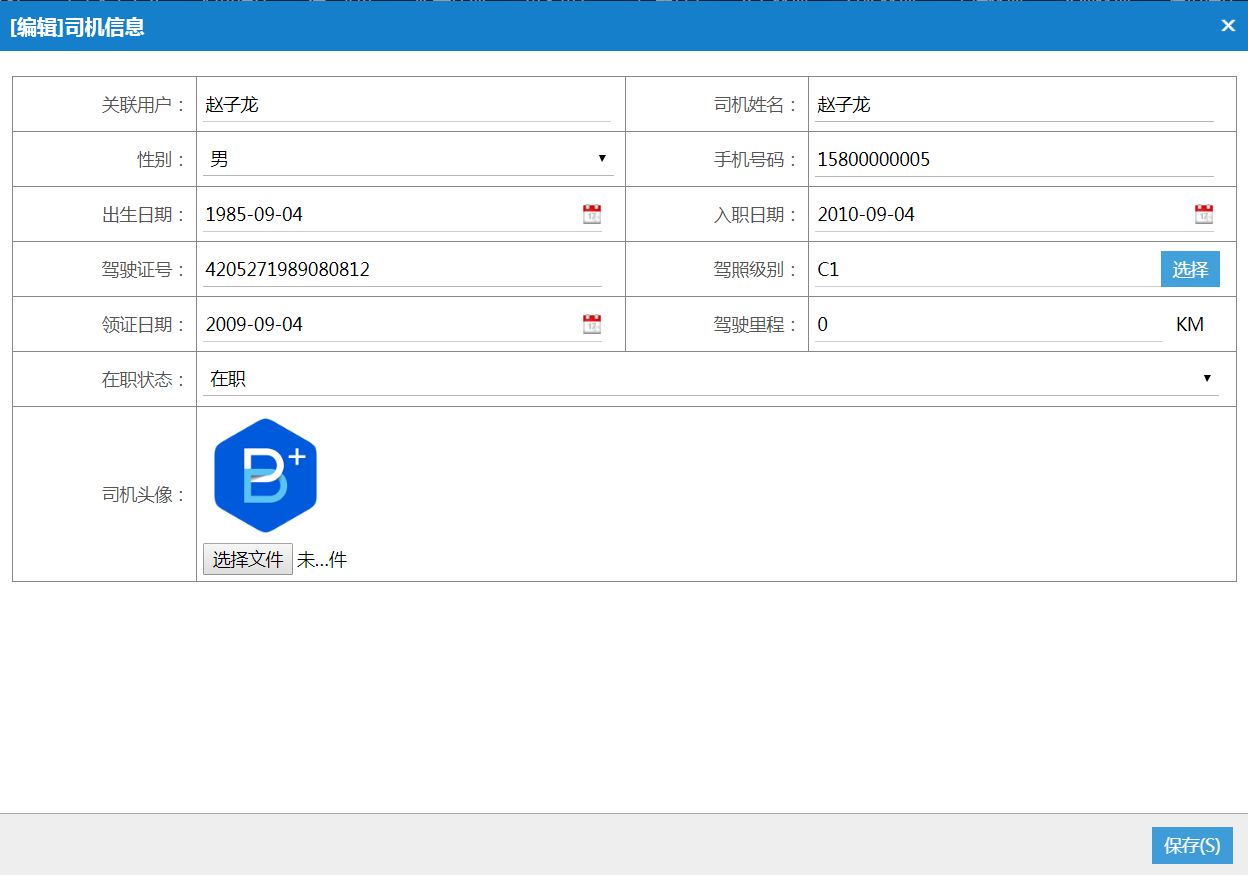
【配圖】:編輯司機信息表單
* **刪除司機信息**
進入到司機信息列表頁面后,點擊右側操作菜單的
“刪除”鏈接將彈出刪除確認窗口,輸入刪除說明(選填),確認或取消刪除。
? ? ? ???說明:當點擊操作菜單沒有刪除鏈接時,證明你沒有刪除操作權限。
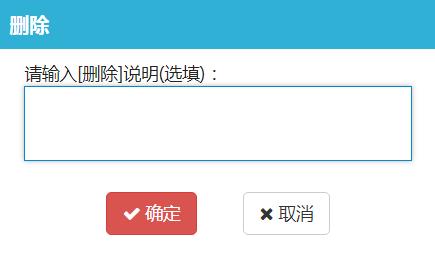
【配圖】:刪除司機信息
* **查看司機信息詳情**
進入到司機信息列表頁面后,點擊右側操作菜單的
“詳情”鏈接(也可雙擊列表數據),彈出司機信息的詳細窗口。詳情窗口會顯示司機信息的詳細內容以及查閱記錄。詳情除了彈出窗口外,還可以在新窗口打開【通過司機信息列表中右側的操作菜單,點擊詳情(新窗口)鏈接】。
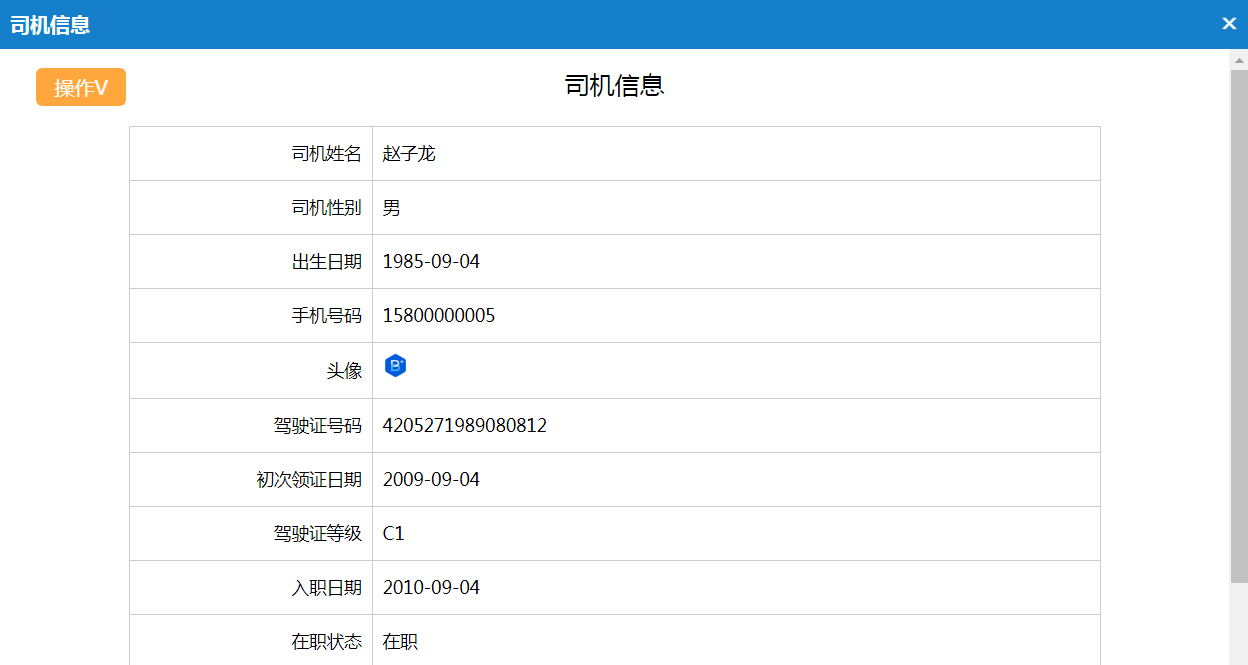
【配圖】:司機信息詳情
公務用車申請
? ? ? ? ? ? ? ? ? ? ? ?
????????公務用車主要是當某人需要用車時,登錄到辦公平臺,然后進行用車申請,提交申請后車隊隊長進行指派車輛和司機,指派后司機到時間準時到上車地點等待申請人上車,然后進行行程,行程完成后進行交車,完成整個公務用車流程。
????????進入到公車管理模塊后,點擊左側“公務用車”操作菜單,選擇“用車申請”菜單將進入到用車申請列表頁面。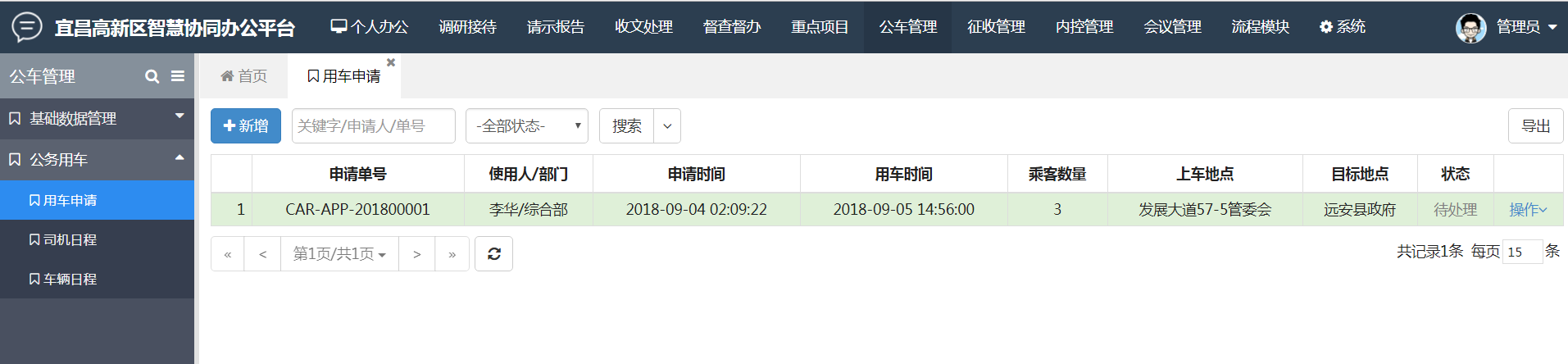
【配圖】:用車申請列表
* **新增用車申請**
進入到用車申請列表頁面后,點擊左上角的“新增”按
鈕將彈出新增用車申請窗口,按要求填寫表單中的內容,提交保存即可。
? ? ? ? ?說明:1.當點擊“新增”按鈕后,沒有彈出新增窗口并提示沒有模塊操作權限,證明當前用戶
沒有新增操作權限,需要聯系管理員進行權限指定。

【配圖】:新增用車申請
* **編輯用車申請**
在用車申請提交以后,當車隊隊長還未進行派單時,
申請人可以編輯提交的用車申請。點擊”用車申請“進入到用車申請列表頁面后,點擊右側操作菜單的“編輯”鏈接將彈出編輯用車申請窗口,根據實際情況修改表單中的內容,然后提交保存。
? ? ? ???說明:當點擊操作菜單沒有編輯鏈接時,證明你沒有編輯操作權限或申請已派單。
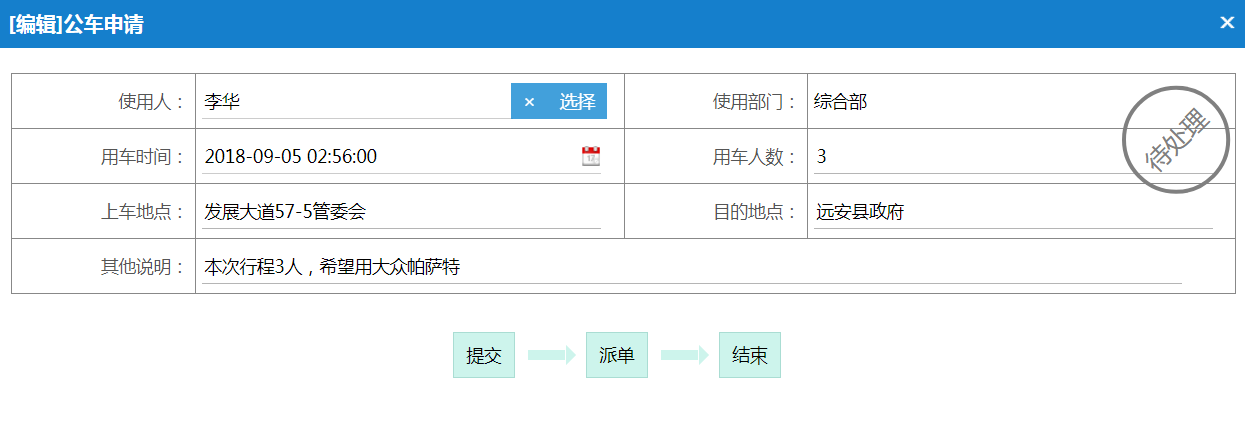
【配圖】:編輯用車申請表單
* **刪除用車申請**
在用車申請提交以后,當車隊隊長還未進行派單時,
申請人可以刪除自己的用車申請。點擊”用車申請“進入到用車申請列表頁面后,點擊右側操作菜單的“刪除”鏈接將彈出刪除確認窗口,輸入刪除說明(選填),確認或取消刪除。
? ? ? ???說明:當點擊操作菜單沒有刪除鏈接時,證明你沒有刪除操作權限或申請已派單。
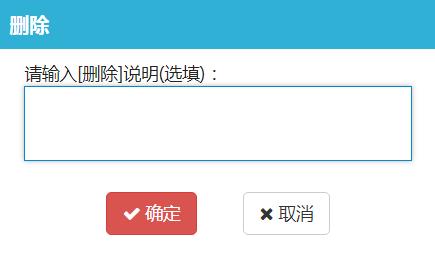
【配圖】:刪除用車申請
* **派單\[指派車輛和司機\]**
當申請人提交用車申請后,車隊隊長會收到用車申請
消息提醒,車隊隊長登錄到辦公平臺進行派單操作。車隊隊長進入到”公務用車“模塊后,選擇”用車申請“列表,選擇狀態為”待處理“的用車申請,雙擊彈出派單頁面窗口,然后進行派單操作。
? ? ? ? ?說明:1.在派單時,先選擇車輛、然后選擇司機。選擇后,如果選擇錯誤,可以直接點擊右側”刪除“按鈕刪除后,重新指派【見:派單刪除配圖】。
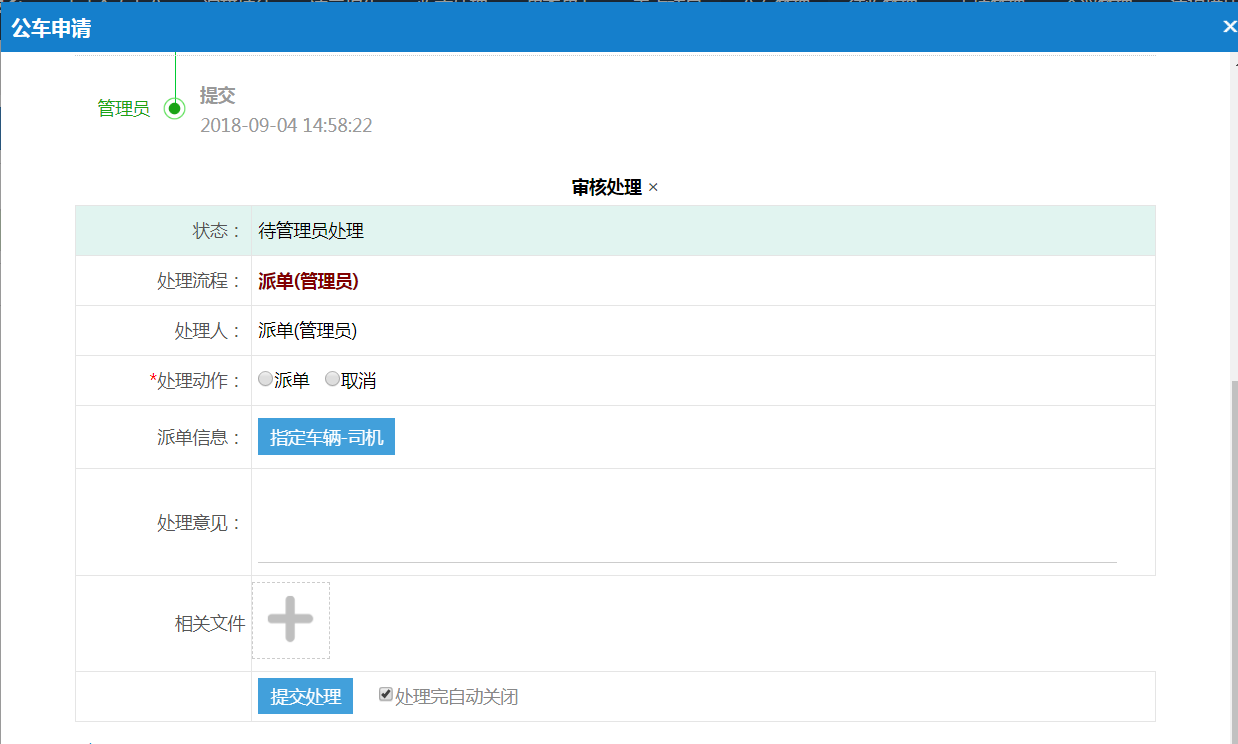
【配圖】:派單操作表單
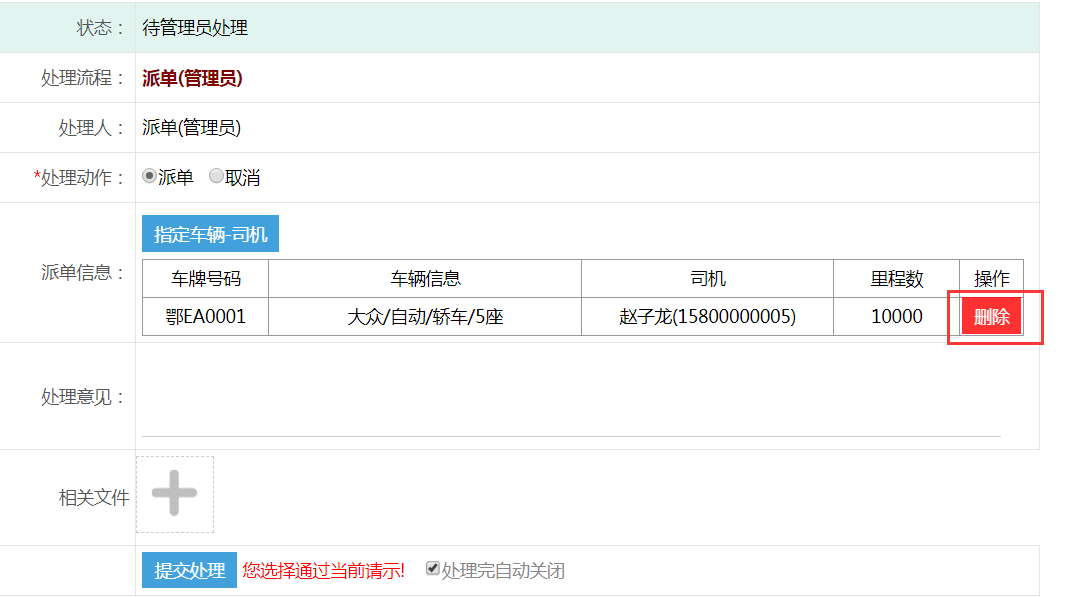
【配圖】:派單刪除
* **派單消息**
當車隊隊長進行派單后,用車申請人和司機都將會收
到消息提醒,在消息提醒中會詳細顯示本次行程的基本信息,包括出發時間、行程起始點、申請人電話、司機電話、車牌號碼等信息。
? ?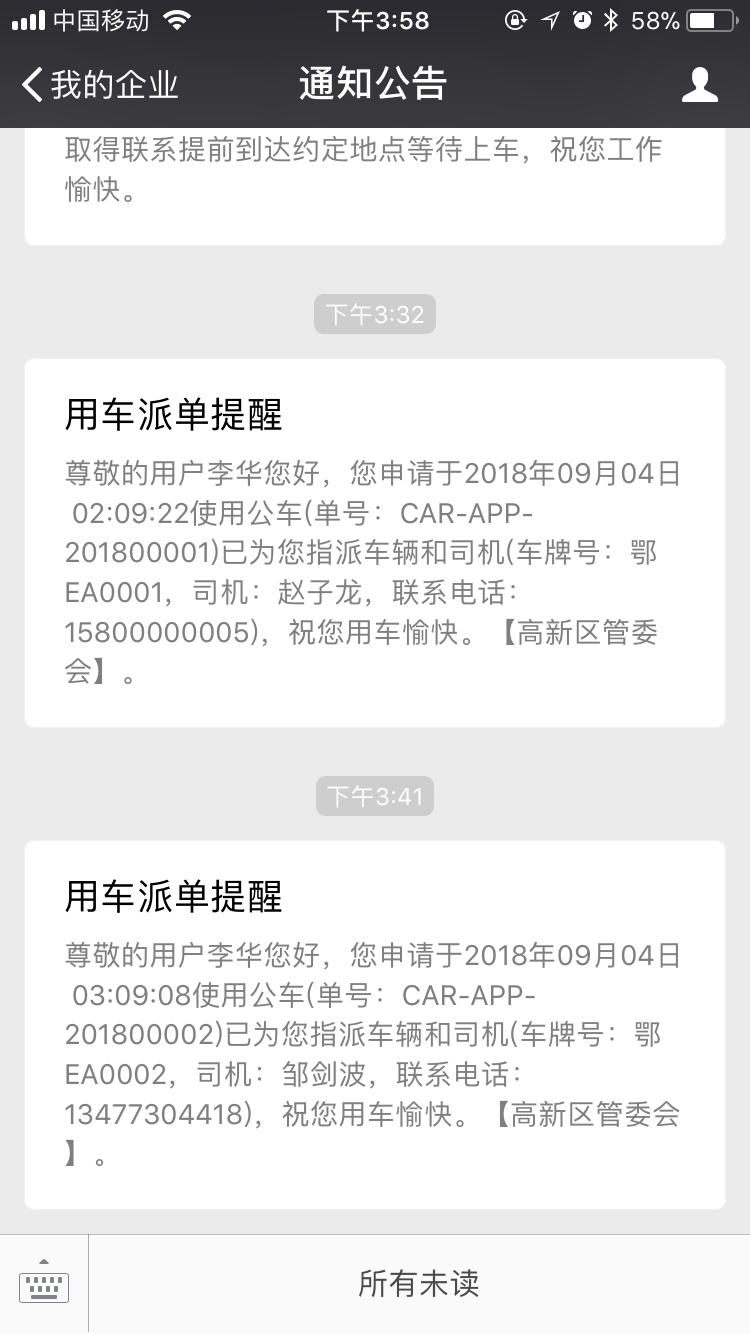? ? ? ? ?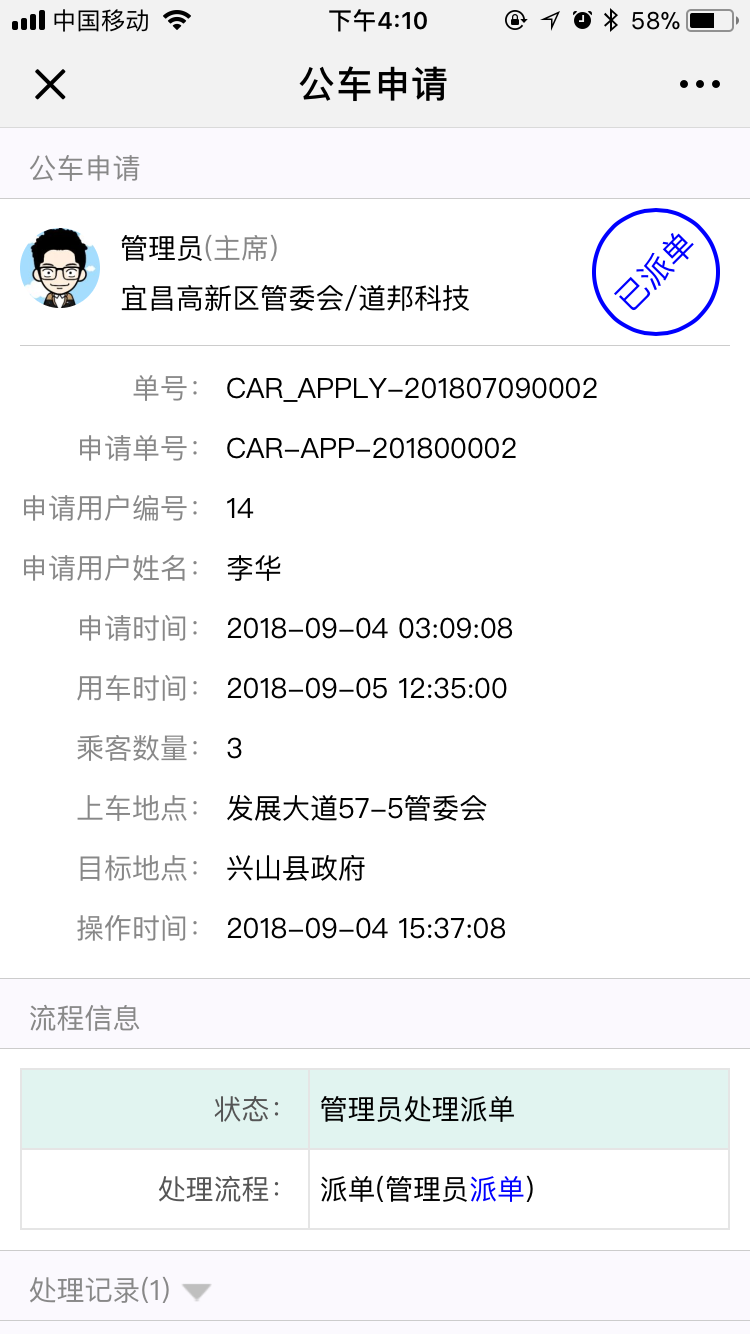
?????????????【配圖】:申請人消息
? ??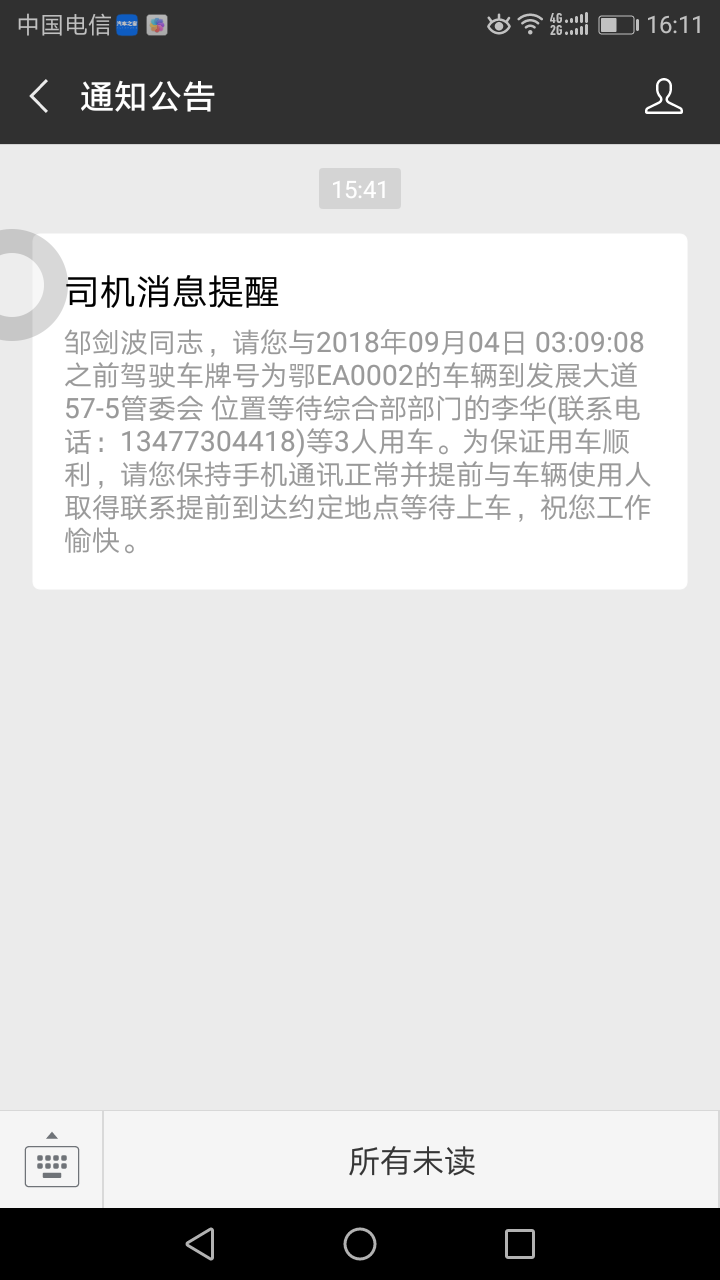? ? ? ? ?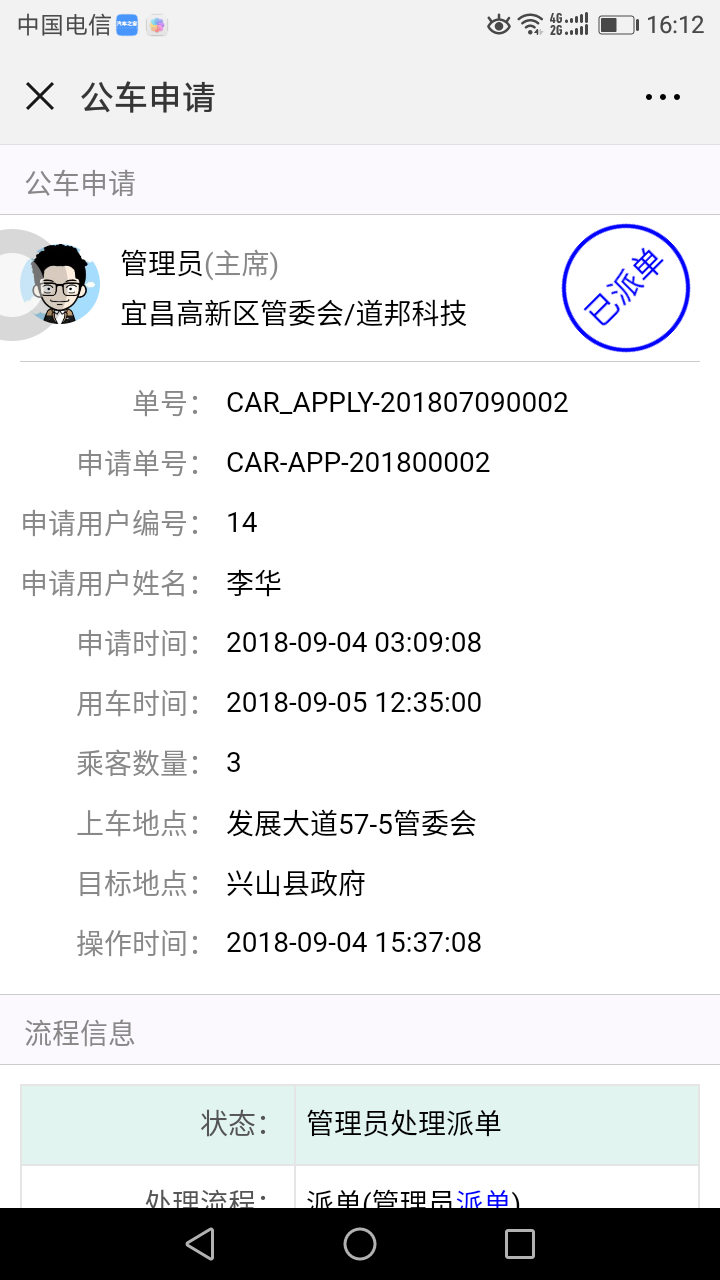
????????????【配圖】:司機消息
* **重新派單**
當車隊隊長進行派單后,如果遇到特殊情況需要重新
派單,可以進入到用車申請列表,點擊右側操作菜單,選擇”重新派單“鏈接,將彈出派單窗口,可以繼續指派車輛司機,也可以刪除已指派的車輛信息,重新進行指派。
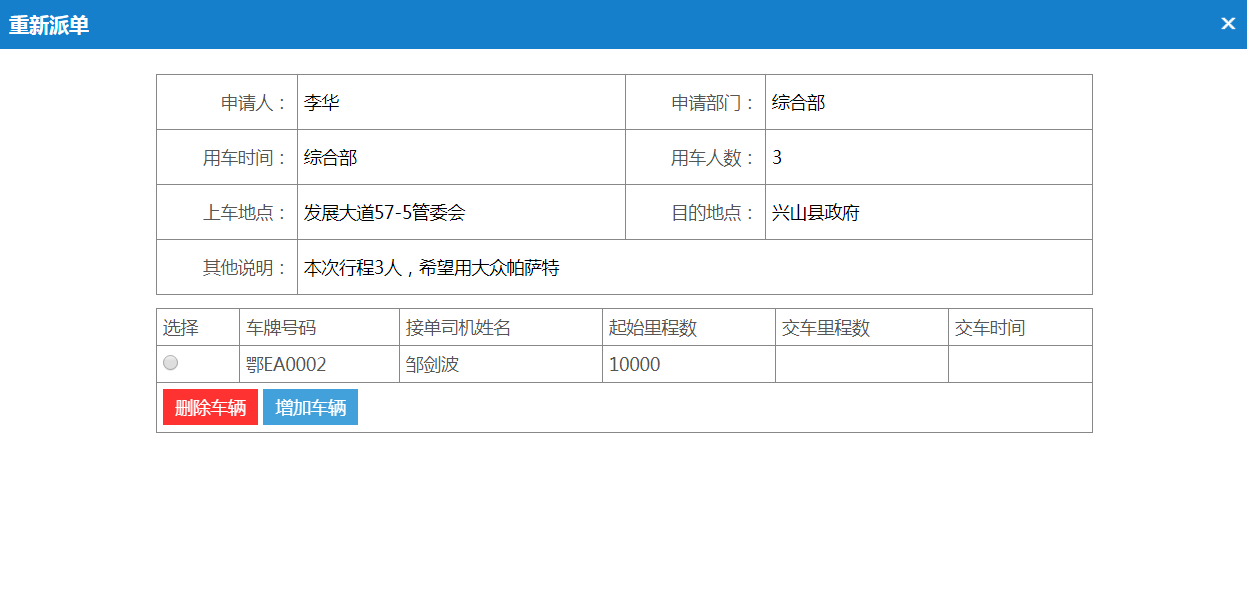
【配圖】:重新派單
* **交車**
當司機完成指派的行程后,報告給車隊隊長,車隊隊
長進行交車處理。點擊左側”用車申請“菜單進入到用車列表頁面,點擊相應的用車申請右側的操作菜單,選擇”交車“鏈接將進入到交車頁面,頁面會顯示此行程的指派情況,選中一條行程信息,選擇左上角的”交車“按鈕,將彈出交車窗口,添寫里程數、交車時間及相關憑證,提交保存即可。
??????????說明:在行程列表頁面,進行交車時,必須先選擇一條行程,點擊”交車“按鈕才會彈出交車表單窗口。
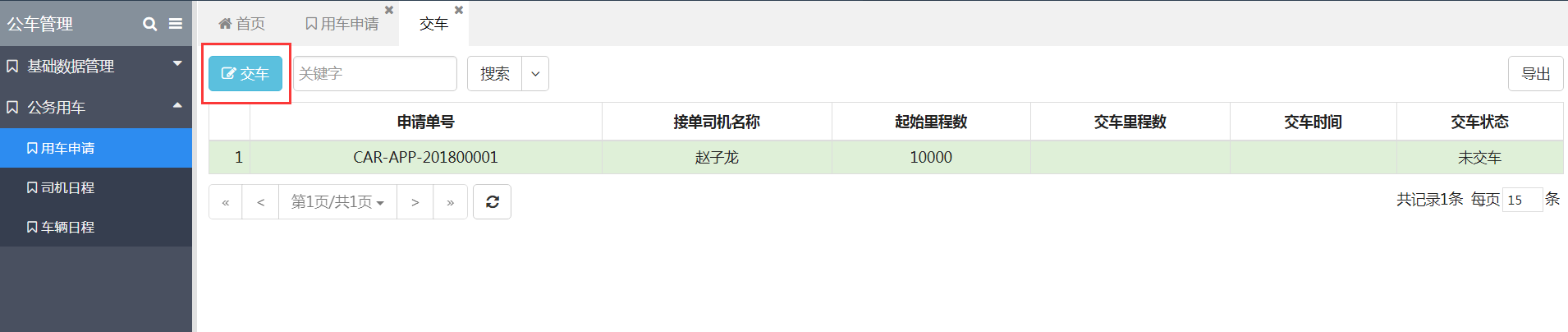
【配圖】:行程列表頁面
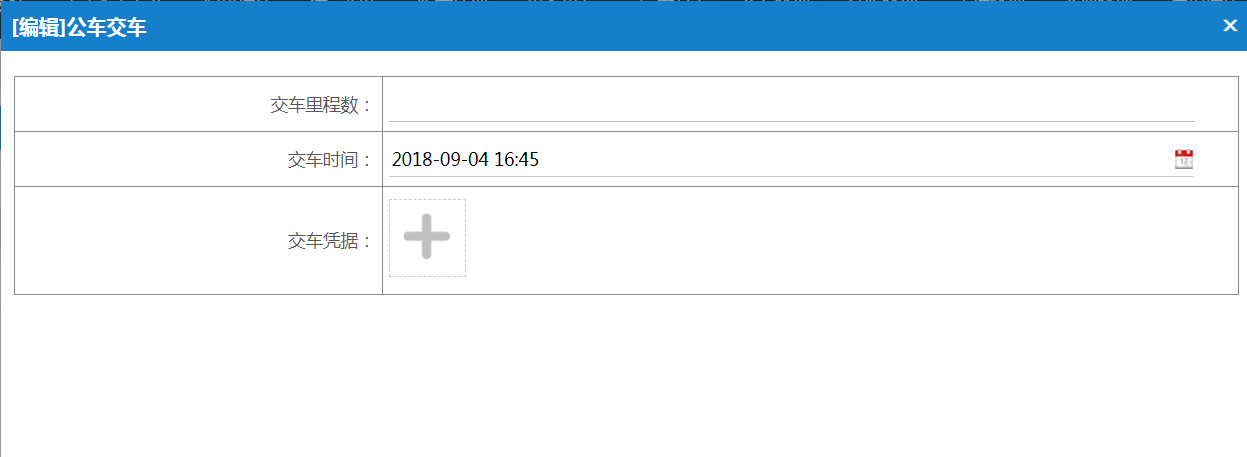
【配圖】:交車表單
司機日程
? ? ? ? ? ? ? ? ? ? ? ?
? ? ? ? 司機日程主要顯示所有司機本周的詳細日程情況,包括到什么地點,什么時間等詳細信息。點擊左側“公務用車”操作菜單,選擇“司機日程”菜單將進入到司機日程頁面。
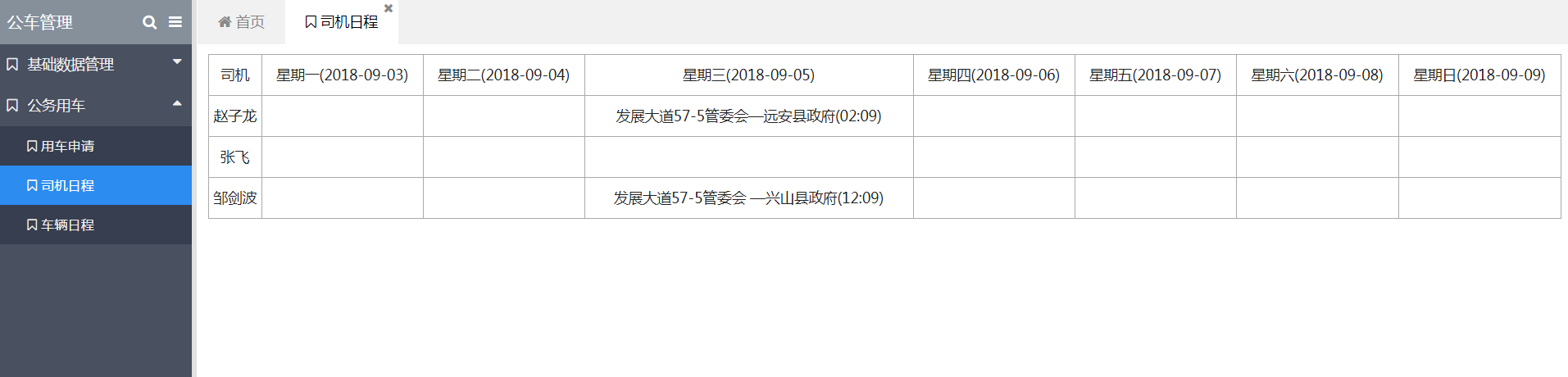
【配圖】:司機日程顯示
車輛日程
? ? ? ? ? ? ? ? ? ? ? ?
? ? ? ? 車輛日程主要顯示所有車輛本周的詳細日程情況,包括車輛出行開始及結束地方,以及出發時間等詳細信息。點擊左側“公務用車”操作菜單,選擇“車輛日程”菜單將進入到車輛日程頁面。

【配圖】:司機日程顯示
